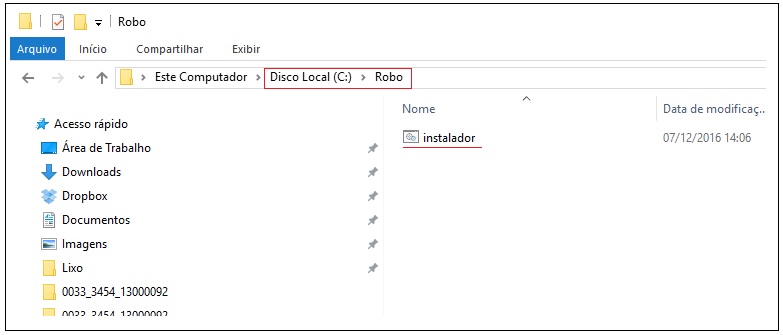Mudanças entre as edições de "Robo GIT"
(→Configuração do Robô) |
(→Configuração do Robô) |
||
| Linha 72: | Linha 72: | ||
[[Arquivo:Robo_GIT_1.JPG|center]] | [[Arquivo:Robo_GIT_1.JPG|center]] | ||
| − | |||
| − | + | Ao executar, o instalador.bat se encarregará de baixar todos os arquivos necessários para a execução do robô. | |
| − | + | ||
| − | + | ||
| − | + | ||
| − | + | ||
| − | + | ||
| − | + | ||
| − | + | ||
| − | + | ||
| − | + | ||
| − | + | ||
| − | + | ||
| − | + | ||
| − | + | ||
| − | + | ||
| − | + | ||
| − | + | ||
| − | + | ||
| − | + | ||
| − | + | ||
| − | + | ||
| − | + | ||
| − | + | ||
| − | + | ||
| − | + | ||
| − | + | ||
| − | + | ||
| − | + | ||
| − | + | ||
| − | + | ||
| − | + | ||
| − | + | ||
| − | + | ||
| − | + | ||
| − | + | ||
| − | + | ||
| − | + | ||
| − | + | ||
| − | + | ||
| − | + | ||
| − | + | ||
| − | + | ||
| − | + | ||
| − | + | ||
| − | + | ||
| − | + | ||
| − | + | ||
| − | + | ||
| − | + | ||
| − | + | ||
| − | + | ||
| − | + | ||
| − | + | ||
| − | + | ||
| − | + | ||
| − | + | ||
| − | + | ||
| − | + | ||
| − | + | ||
| − | + | ||
| − | + | ||
| − | + | ||
| − | + | ||
| − | + | ||
| − | + | ||
| − | + | ||
| − | + | ||
| − | + | ||
| − | + | ||
| − | + | ||
| − | + | ||
| − | + | ||
====Versionamento==== | ====Versionamento==== | ||
Edição das 18h18min de 7 de dezembro de 2016
Índice
Visão Geral
|
Essa documentação se refere à procedimentos internos da Base Software, está em construção e poderá sofrer ajustes até a liberação final. |
O Robô GIT é o programa responsável pelos controles dos serviços incorporados aos Sistemas da Base.
Ele foi construído de forma a incorporar funcionalidades de acordo com cada módulo implementado, além do controle automático do seu próprio versionamento e atualização do banco de dados quanto as funcionalidades.
Além dessas vantagens ele também permite a criação de relatórios baseados em comandos SQL onde pode ser configurado o formato de saída (CSV, XML, XML e JSON), conforme a necessidade de cada módulo.
|
Para o controle de versionamento o Robô utiliza o Sistema GIT (sistema de controle de versão distribuído e um sistema de gerenciamento de código fonte). Esse processo requer a instalação do GIT no equipamento, conforme será demonstrado a seguir. |
Procedimentos
Instalação do GIT
Conforme mencionado anteriormente, o GIT é o sistema que gerencia o versionamento do Robô. Ele deverá ser instalado no computador antes de iniciar qualquer tarefa.
O download do GIT para Windows poderá ser feito em Download GIT, depois de baixa-lo execute-o e siga o passo a passo para a instalação clicando e Next a cada passo sem alterar os parâmetros de instalação.
|
A instalação do Robô não irá funcionar enquanto o GIT não for instalado no computador. |
|
Mais adiante, consulte o Wikipédia para mais informações sobre o Sistema GIT. |
Configuração do Robô
Após o download e instalação do GIT pode ser feita a instalação e configuração do Robô.
A instalação deverá ser feita através do download do programa Instalador.bat disponível no link direto em Instalador.
|
O instalador deverá ser baixado no diretório correspondente a instalação do Robô, crie o diretório robo no computador de destino e copie o instalador.bat para esse diretório. |
Ao executar, o instalador.bat se encarregará de baixar todos os arquivos necessários para a execução do robô.